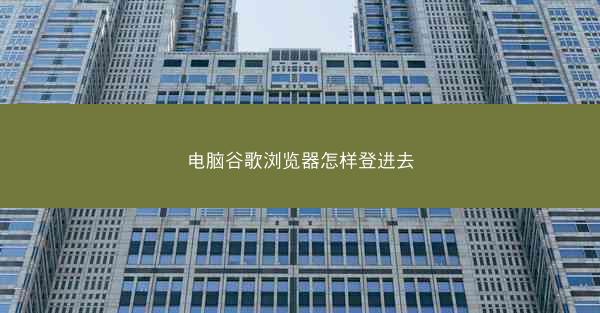随着互联网的普及,越来越多的用户开始使用谷歌浏览器进行上网。在浏览网页的过程中,我们常常需要填写各种账号密码,以便快速登录。为了方便用户管理密码,谷歌浏览器提供了密码保存功能。那么,谷歌浏览器保存的密...

随着互联网的普及,越来越多的用户开始使用谷歌浏览器进行上网。在浏览网页的过程中,我们常常需要填写各种账号密码,以便快速登录。为了方便用户管理密码,谷歌浏览器提供了密码保存功能。那么,谷歌浏览器保存的密码在哪里查看呢?本文将为您详细解答。
二、查看保存密码的路径
1. 打开谷歌浏览器,点击右上角的三个点,选择设置。
2. 在设置页面中,找到密码选项,点击进入。
3. 在密码管理页面,您将看到已保存的密码列表,点击查看所有密码。
三、查看具体密码
1. 在已保存的密码列表中,找到您需要查看的密码。
2. 点击密码右侧的眼睛图标,即可查看该密码的明文形式。
四、导出密码
1. 在已保存的密码列表中,勾选您需要导出的密码。
2. 点击页面右上角的导出按钮,选择导出格式(如CSV、HTML等)。
3. 选择导出路径,点击导出按钮,即可将密码导出至本地。
五、导入密码
1. 打开谷歌浏览器,点击右上角的三个点,选择设置。
2. 在设置页面中,找到密码选项,点击进入。
3. 点击页面右上角的导入按钮,选择您要导入的密码文件。
4. 按照提示完成导入操作,即可将密码添加至谷歌浏览器。
六、清除密码
1. 在已保存的密码列表中,勾选您需要清除的密码。
2. 点击页面右上角的删除按钮,即可清除所选密码。
3. 若要清除所有密码,请点击清除所有密码按钮。
通过以上步骤,您可以在谷歌浏览器中轻松查看、导出、导入和清除保存的密码。这样,您就可以更好地管理自己的账号密码,提高上网的安全性。需要注意的是,在使用谷歌浏览器保存密码时,请确保您的浏览器已更新至最新版本,以获取最佳体验。请定期检查和更新您的密码,以保障账户安全。